如何与他人共享指向您的 Google 文件的“制作副本”链接
您应该了解的一项关键Google技能是如何制作您的(Google)Google文件的副本。此外,如果您希望其他人访问您的作品,您应该知道与他们共享指向您的Google 文件的“(Google files)制作副本(Make a Copy)”链接的方法。本文让您熟悉该过程。
分享指向您的Google(Google)文件的“制作副本”链接
对于所有Google(Google)应用程序,本指南中列出的步骤或多或少都是相同的,例如:
- 谷歌文档
- 谷歌表格
- 谷歌幻灯片等
为方便起见,我们将使用Google Docs。您只需对共享的链接进行简单的更改。
- 打开谷歌文档
- 更改URL并保存网址(Web Address)
- 允许收件人访问文件
该方法可用于为文件创建模板,例如Docs提案、Sheets项目计划、Slides宣传片。完成后,您的队友可以快速复制它们。
1]打开谷歌文档
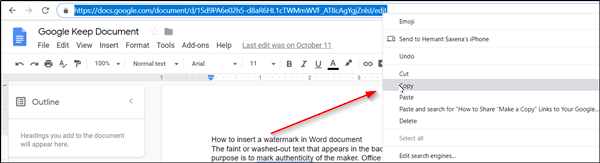
打开Google Docs主页并转到您想与某人共享的文件并允许他复制它。
打开后,转到地址栏并右键单击URL以查看“复制(Copy)”选项。
看到后,单击该选项。
接下来,打开您的Gmail帐户以撰写新邮件。
单击位于左侧栏菜单上的“撰写”按钮。(Compose)
当消息窗口打开时,寻址(撰写消息)收件人。
2]更改(Change)URL并保存网址(Web Address)
现在,在邮件正文中,粘贴URL。
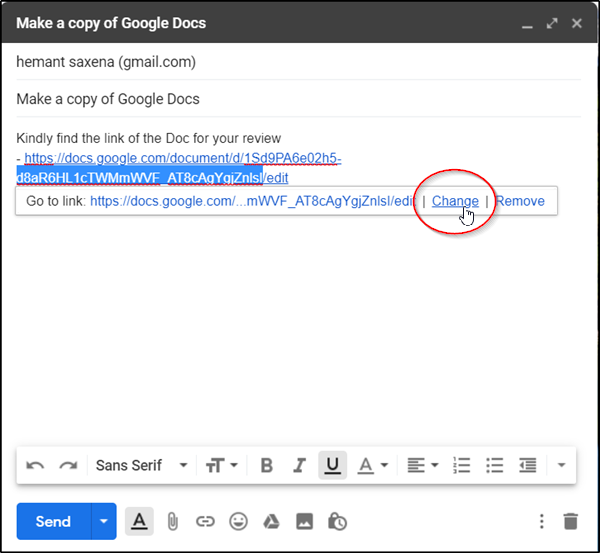
单击消息以调出“更多(More)”菜单,然后单击“更改(Change)”链接。

将鼠标光标放在URL的最后,并将“编辑(Edit)”选项更改为“复制(Copy)”。

单击底部可见的“确定(OK)”按钮以保存网址。
根据需要编辑URL后,选择“发送(Send)”。
3]允许(Allow)收件人访问文件
在发送电子邮件之前,Google会提示您授予收件人对该文件的访问权限。验证权限并再次单击“发送”。

收到电子邮件后,如果收件人单击该链接,他将被重定向到允许他制作文件副本的页面,该文件可以保存到他/她的Drive中。
因此,在按顺序完成上述步骤后,您可以让您的同事创建您的文件的个人副本 - 例如演示文稿、报告或设计,并让他们根据自己的方便对其进行更改。
Related posts
Chrome中New tab中的Make Google Drive打开文件
Make Google Drive共享时自动复制文档
Firefox,Chrome,Edge,Opera或Internet Explorer Make InPrivate or Incognito shortcuts
使用 Google Drive 和您的手机进行快速数码复印
将 Google Chrome 设为 Mac 和 iOS 上的默认网络浏览器
最佳Google Sheets加载项,提高生产力
如何创建Google Docs在几分钟Drop Cap
如何将文件从LibreOffice保存到Google Drive
Chrome上发生了browser error的消息 - Google Docs
如何执行Google SafeSearch在Microsoft Edge在Windows 10
如何更改Google Chrome的Default Print Settings
如何启用或Disable Tab Scrolling Buttons在Google Chrome
如何在Chrome中选择退出Google FLoC(Privacy Sandbox)
Google Chrome Browser的10个最佳主题
Google Chrome中的Fix ERR_SPDY_PROTOCOL_ERROR error
Google Chrome现在是没有响应的,Relaunch吗?
如何从Google Docs下载并保存图像
如何通过Email联系Google AdSense
如何在Google Docs中插入Text Box
如何在Google Calendar中添加和使用多个Time Zones
